Lilys AI
릴리스 AI는 유튜브 영상을 1분 이내에 요약해 주는 AI 서비스로 유튜브 영상 URL을 입력하거나 영상 파일을 업로드하면 영상 내용을 텍스트로 요약해 준다. 긴 영상을 시청하기 어렵거나, 영상의 핵심 내용만 알고 싶을 때 또는 유튜브 영상의 주요 내용을 메모하고 싶을 때 유용하다.
- 릴리스 AI는 딥러닝 기술을 사용하여 영상의 음성, 자막, 화면 정보를 분석하여 요약을 생성한다. 요약은 영상의 주요 내용을 핵심 문장으로 요약한 형태로 제공된다.
- 또한 릴리스AI는 유튜브 영상뿐만 아니라, PDF 파일을 업로드하여 요약, 실시간으로 녹음하여 요약, 복사한 텍스트를 붙여 넣기 한 후 요약하는 등 블로그 글, 뉴스 기사 등 다양한 콘텐츠의 요약도 가능하다.
- 요약된 내용은 로그인된 계정의 이메일로 받을 수 있다.
사용 방법
- 릴리스 AI 홈페이지 접속
▶ 검색창에서 릴리스 AI 입력 - 검색 결과 클릭 - 오른쪽 상단의 로그인 클릭
→ 구글 계정 또는 네이버 계정으로 로그인한다.

▶ 유튜브 링크 붙여 넣기 - '요약하기' 클릭
→ 릴리스 AI가 영상을 분석하고 요약 텍스트를 생성한다.

- 요약 텍스트는 화면에 표시되는데 왼쪽에는 해당 영상 소개, 오른쪽에는 요약 노트가 나온다.
화면에서 각 메뉴를 살펴보면

1 요약 노트
- AI가 주제별로 단락을 나누어서 요약을 한다. 또한 단락별로 핵심 키워드를 추출하여 각각의 소제목을 달아 준다.
- 요약노트에서 각 단락별 내용을 보려면 '펼치기' 클릭 → 스크린숏과 함께 단락별 요약한 내용을 볼 수 있다.
- 만약 스크린숏이 필요 없다면 스크린샷 OFF!
ㄱ. 정확도 높이기
- 요약하려는 내용에 오타가 많거나 요약한 내용이 마음에 들지 않을 때 이용한다. 전체적인 스크립트 퀄리티가 좋아진다.
ㄴ. 스크린 숏 ON 또는 OFF
- 스크린숏 ON - 각 단락별 요약본과 영상 스크린 숏이 보인다.
- 스크린 숏 OFF - 영상 스크린 샷 없이 텍스트만 볼 수 있다.
ㄷ. 모두 접기
- 전체 단락을 한꺼번에 접고 소제목만 볼 수 있다.
→ 각 단락 별로 접기 또는 펼치기를 할 수 있다.
- 각각의 소제목 옆 펼치기를 클릭하여 자세한 내용을 볼 수 있다.
ㄹ. 복사
- 요약 노트를 복사하여 다른 문서에 붙여 넣기 할 수 있다.
2 스크립트
- 원문 스크립트를 볼 수 있다.
- 요약 노트에서 각 단락별 하단의 '원문 스크립트 보기'에서도 스크립트를 볼 수 있다.
☆ 요약 노트의 내용에서
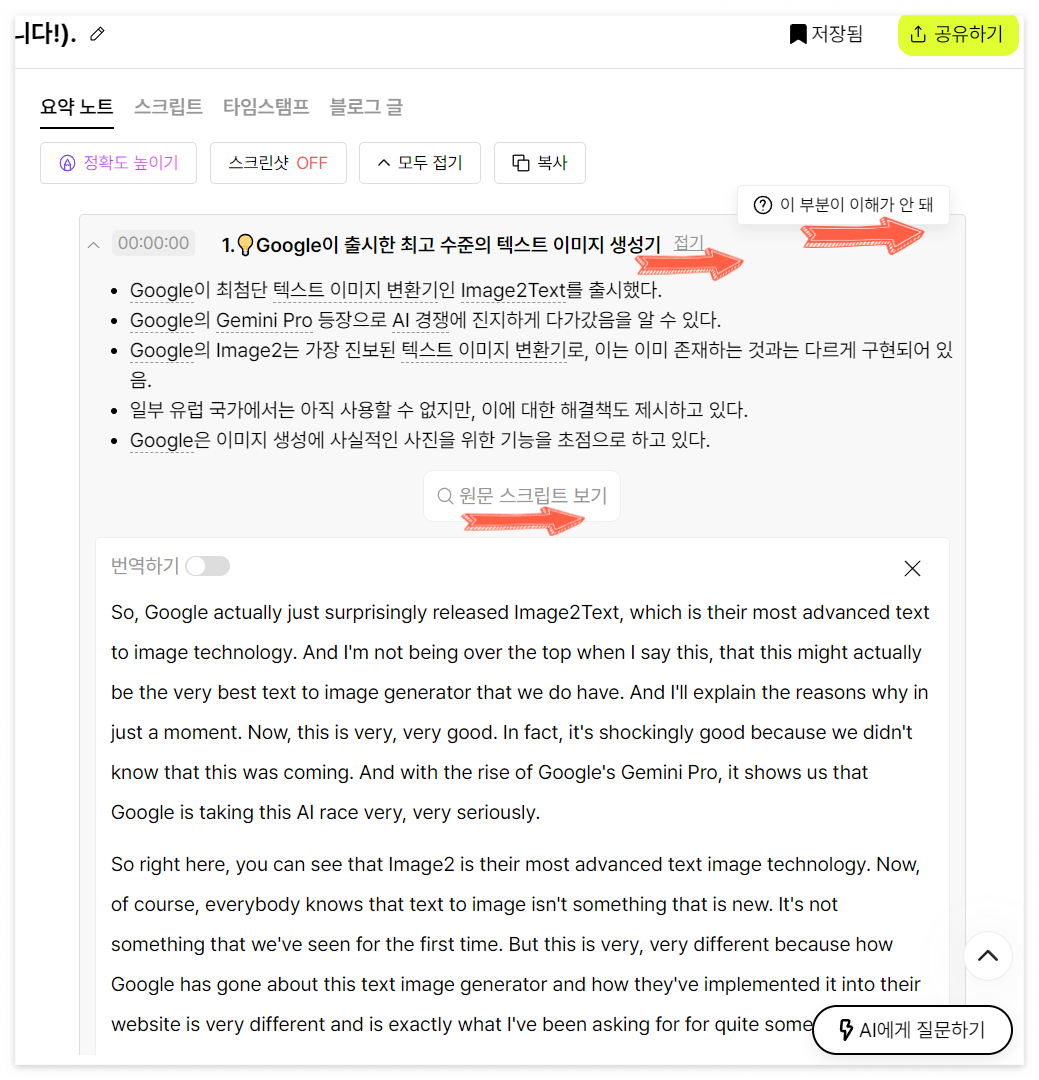
접기 또는 펼치기
- 각 단락별 소제목 옆의 접기 또는 펼치기를 통해
--> 단락 별 내용을 자세히 보거나 제목만 볼 수 있다.
원문 스크립트 보기
- 각 단락별로 원문 스크립트를 볼 수 있다.
'이 부분이 이해가 안 돼'
- 클릭하면 이해가 안 되는 있는 부분에 대해 자세한 설명을 볼 수 있다.
3 타임스탬프
- 시간을 구분하여 각 단락별 소제목과 함께 보인다.
- 요약노트 펼치기 상태에서는 화면 아래로 내려가면 타임스탬프를 상세하게 볼 수 있다.
- 시간을 클릭하면 해당 시간의 영상이 재생된다.
4 블로그 글
- 릴리스 AI 는 유튜브 동영상을 단순히 내용을 요약해 주기만 하는 것이 아니라 유튜브 동영상의 내용을 기반으로 블로그 글을 작성해 준다. 짧은 시간에 블로그 글이 생성되어 글의 어색한 부분이나 내용을 다듬은 후 블로그에 올리면 되니 수월하게 작성할 수 있다.
- 블로그 글은 해당 영상의 스크린 숏과 함께 작성되어 이미지와 함께 블로그 글을 완성시킬 수 있다.
생성된 '블로그 글'의 일부
Google의 최고 수준 텍스트 이미지 생성기, Image to Text에 대해 설명해 주세요.
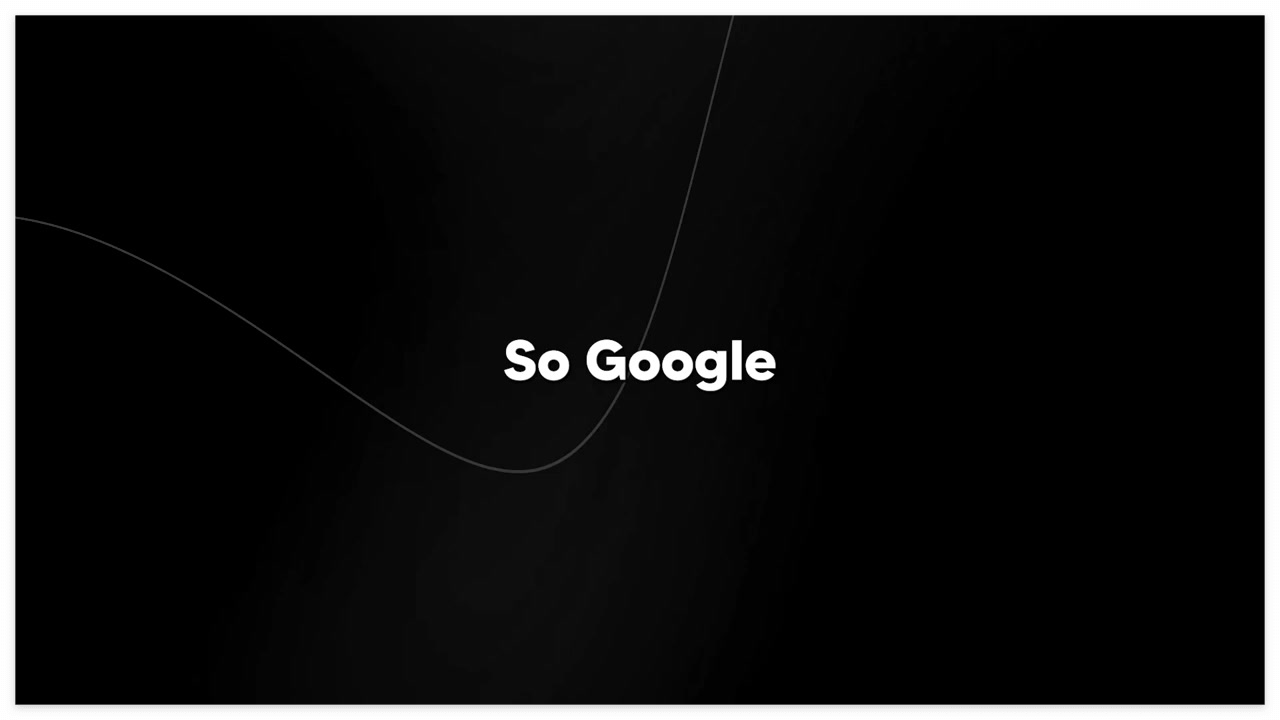
Google이 최첨단 텍스트 이미지 변환기인 Image to Text를 출시했어요. Google의 Gemini Pro 등장으로 AI 경쟁에 진지하게 다가갔음을 알 수 있어요.
Google의 Imagen2는 가장 진보된 텍스트 이미지 변환기로, 이미 존재하는 것과는 다르게 구현되어 있답니다.
일부 유럽 국가에서는 아직 사용할 수 없지만, 이에 대한 해결책도 제시하고 있어요.
Google은 이미지 생성에 사실적인 사진을 위한 기능을 초점으로 하고 있어요.
Google의 이미지 생성 소프트웨어의 현실성은?
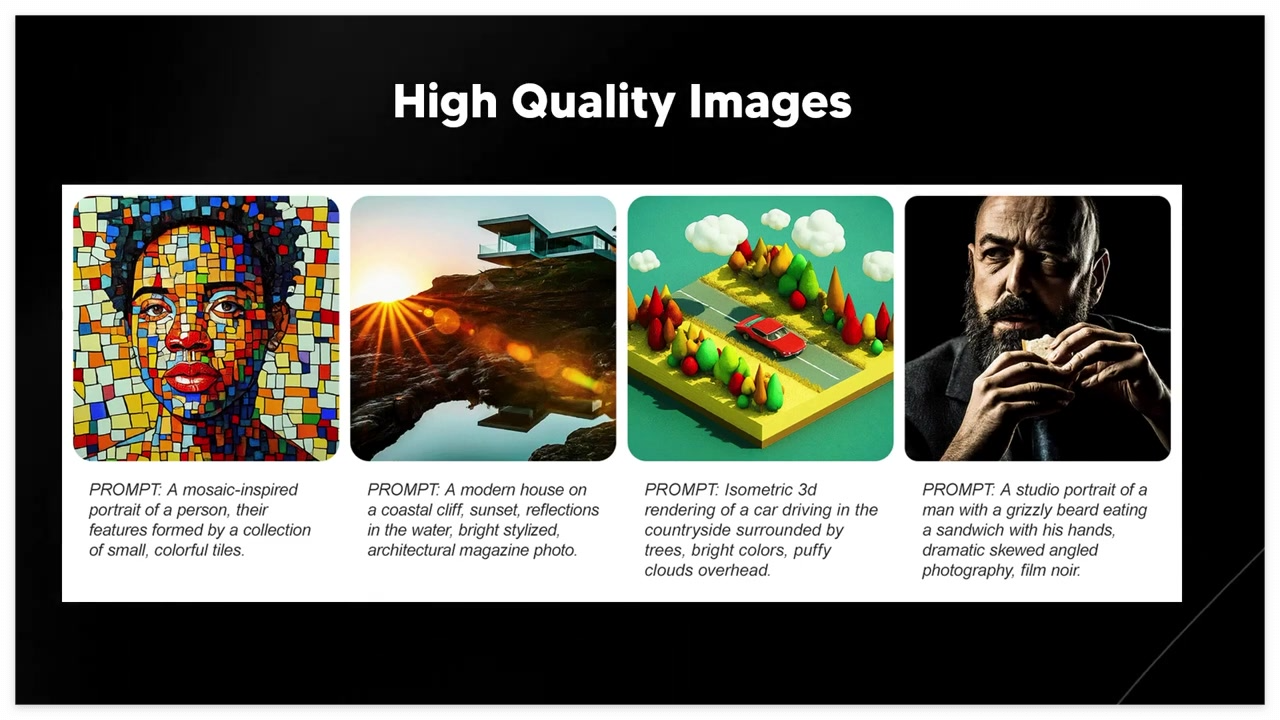
Mosaic에서 영감을 받은 사람의 초상화와 도시적인 절벽 위의 현대적인 집 그리고 곰이 샌드위치를 먹는 남성의 스튜디오 초상화를 감상할 수 있는 이미지 생성 소프트웨어는 다양한 특성을 가지고 있어요.
이러한 소프트웨어는 사진 현실성 부분에서도 매우 우수하답니다.
이미지의 질은 정상적으로 조정되지 않았지만, 이 이미지들은 정말 좋은 품질을 갖고 있어요.
달리3와 비교하면서도 이러한 이미지 생성 소프트웨어의 향상된 점을 확인했습니다.
구글이 어떤 이미지 생성 모델을 훈련시켰는지 설명해 주세요.
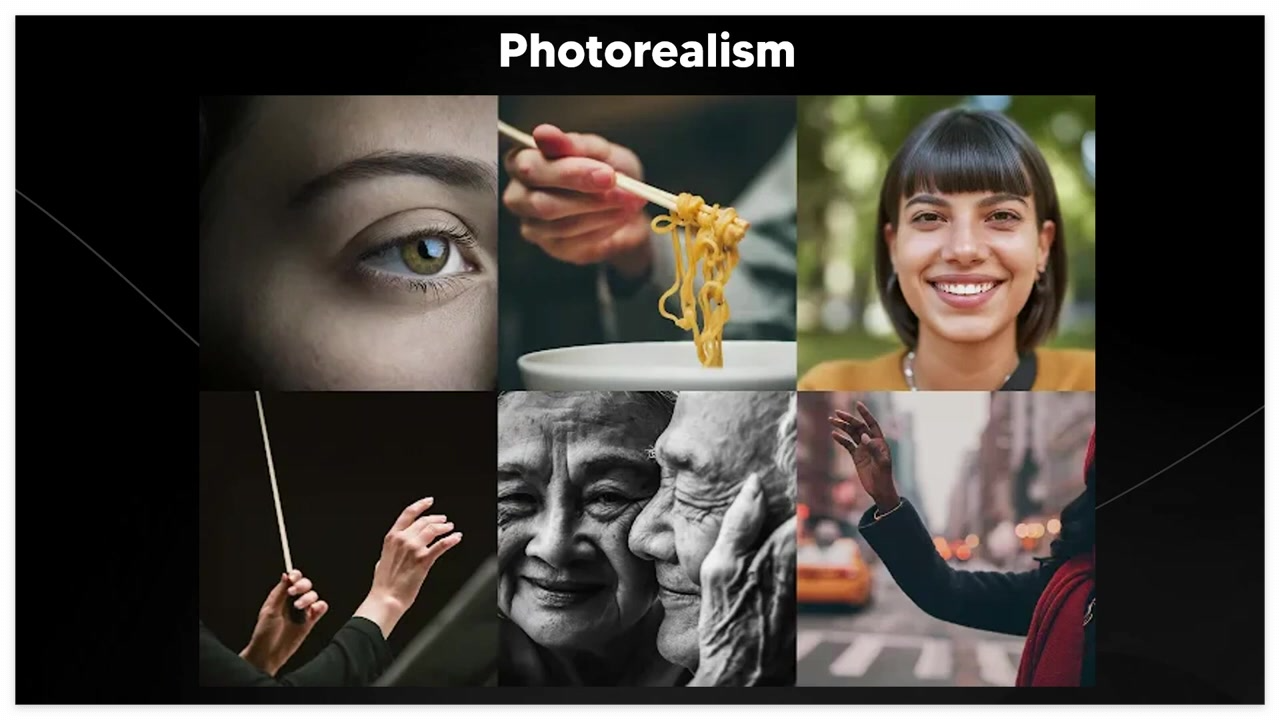
구글은 고화질 사진을 생성하기 위해 인간의 취향을 반영한 이미지 에스테틱 모델을 훈련시켰고, 사람들의 선호도를 고려해 이미지에 더 많은 가중치를 부여했어요.
이로 인해 생성된 이미지는 고퀄리티이며, 실제 손 모습도 완벽하게 재현되어 있어요.
이전에는 인공지능이 손을 잘못 생성하거나 이상하게 표현하는 경우가 많았지만, 이 모델은 이런 문제를 극복하였어요.
따라서, 구글의 이러한 기술을 통해 우리는 이미지가 얼마나 사실적인지 구분할 수 없게 되었어요.
. . .
5 상단 연필 모양
- 편집(연필 모양)을 누르면 제목 수정을 할 수 있다.
6 저장됨
- 오른쪽 상단의 저장됨을 사용하여 해당 요약내용을 릴리스 AI에 저장할 수 있다.
- 저장된 내용은 왼쪽 상단 삼선 三 클릭 - 기본 컬렉션에서 찾을 수 있다.
7 공유
- 하단의 '복사'를 통해 링크 복사하여 공유할 수 있다.

8 AI에게 질문하기
- AI에게 질문하기를 통해 영상에 대해 질문을 하면 답변해 준다.
- 근거 원문 보기를 통해 답변의 근거를 찾아볼 수 있다.- 또한 추천 질문이 제시되어 활용할 수 있다.
왼쪽 상단의 삼선 메뉴
- + : 새롭게 영상요약, PDF 요약, 텍스트 요약 등을 업로드하여 새로운 요약을 할 수 있다.
- 기본 컬렉션
→ 저장됨으로 저장한 요약 노트를 볼 수 있다.
→ + 버튼을 누르면 새 컬렉션을 만들 수 있다. 이 새 컬렉션 만들기로 주제별로 요약 노트를 분류해 관리할 수 있다.
모바일에 릴리스 AI 사용하기
- 모바일에서 카카오채널을 추가하면 릴리스 AI를 사용할 수 있다.
사용방법
▶카카오톡에서 '친구, 채팅 또는 더 보기'에서 검색창 탭 - lilys 검색 - 하단의 lilys AI 탭
→ lilys 영어로 써야 한다.
→ 채널 추가하거나 또는 바로 챗봇을 눌러서 시작할 수 있다.
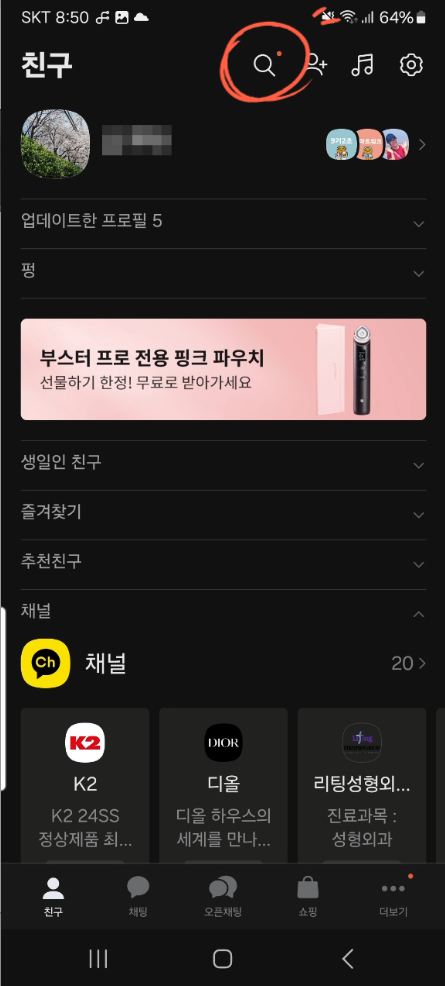
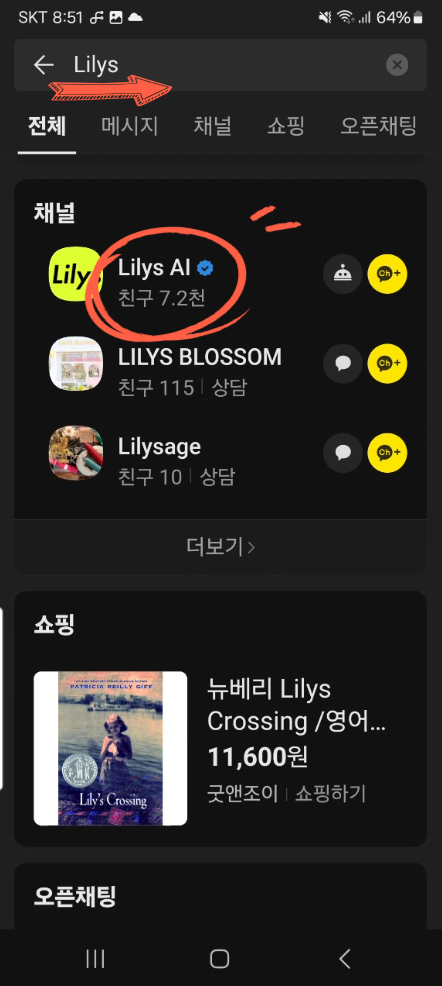
▶ 메시지 창에 유튜브 링크 붙여 넣기 - 보내기 - '요약노트 보러 가기' 탭
→ 몇 초만에 요약노트가 생성되었다.
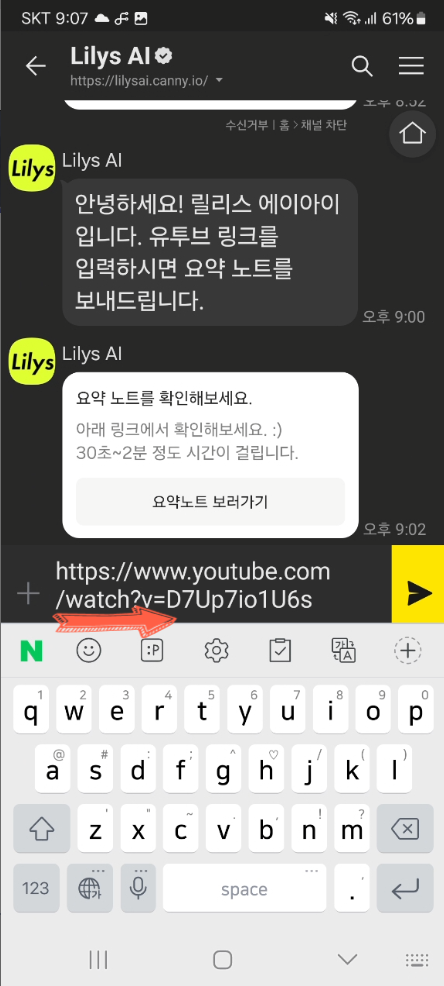
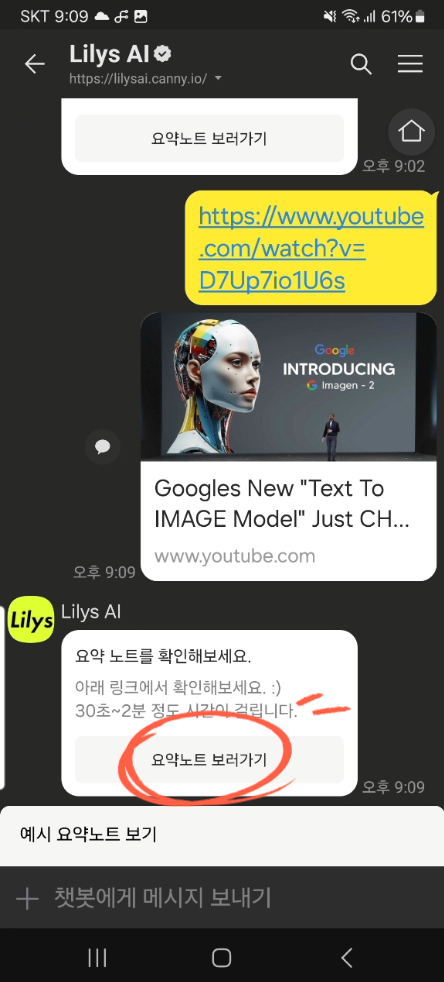
▷ 생성된 요약노트 ◁

▷ 유료 사용
- 무료로도 사용 가능하지만 유료의 경우 정확도가 훨씬 높고 빠른 요약 부스트를 사용하여 빠르게 요약노트를 생성할 수 있다. (무료 사용 시에는 빠른 요약 부스트 5회 제공)
- 그 외 조건들은 하단 참조
